麥克風在 Google Meet 中無法使用?嘗試這些常見的修復

發現解決 Google Meet 麥克風問題的有效方法,包括音頻設置、驅動程序更新等技巧。

無論您使用的是 Discord 的網站還是移動應用程序,您都可以選擇放大或縮小界面。這不僅能提高可讀性,還能增強用戶體驗。以下將詳細說明不同平台上調整縮放級別的方法。
包括 Chrome 在內的大多數瀏覽器都具有內置選項來調整網站的縮放級別。以下是操作步驟:
| 步驟 | 操作 |
|---|---|
| 1. | 打開您選擇的瀏覽器並訪問 Discord 網站。 |
| 2. | 點擊瀏覽器右上角的 三點菜單。 |
| 3. | 在彈出菜單中,找到 縮放 選項,然後使用 + 和 - 按鈕進行調整。 |
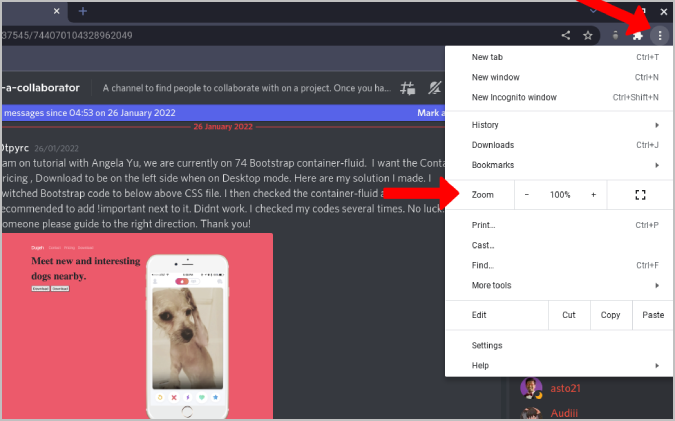
| 步驟 | 操作 |
|---|---|
| 1. | 在瀏覽器中訪問 Discord 網站。 |
| 2. | 按住 Ctrl 鍵並同時按 + 放大或 - 縮小。當前的縮放級別會顯示在地址欄附近的小彈出窗口中。 |
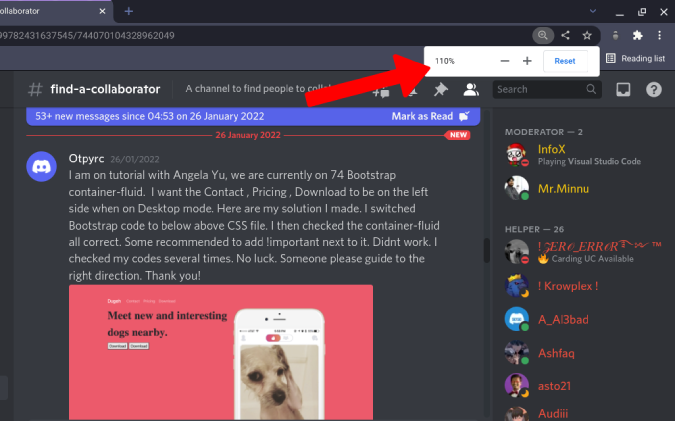
Discord 桌面應用程序亦提供內置功能來調整縮放級別。請按照以下步驟操作:
| 步驟 | 操作 |
|---|---|
| 1. | 打開系統上的 Discord 應用程序,然後單擊左下角用戶名旁邊的 齒輪圖標 以進入設置。 |
| 2. | 在左側邊欄的 應用設置 部分,選擇 外觀。 |
| 3. | 向下滾動到 輔助功能,調整縮放級別來放大或縮小。 |
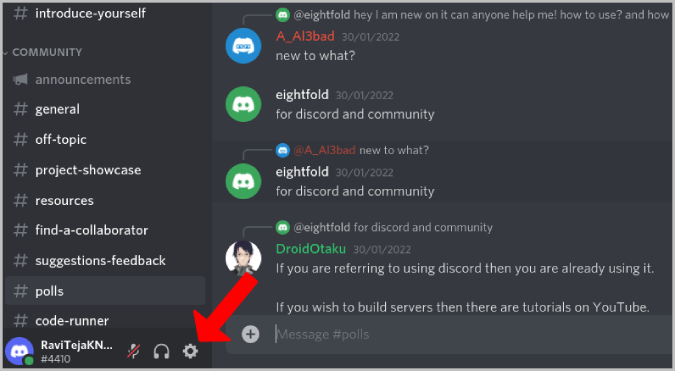
在移動設備上,您可以通過內置設置輕鬆調整 Discord 應用的縮放級別。
| 步驟 | 操作 |
|---|---|
| 1. | 打開 Discord 應用程序,並點擊應用程序底部的 個人資料圖標。 |
| 2. | 選擇 外觀,然後調整 聊天字體縮放 以更改字體大小,從而調整應用的縮放級別。 |
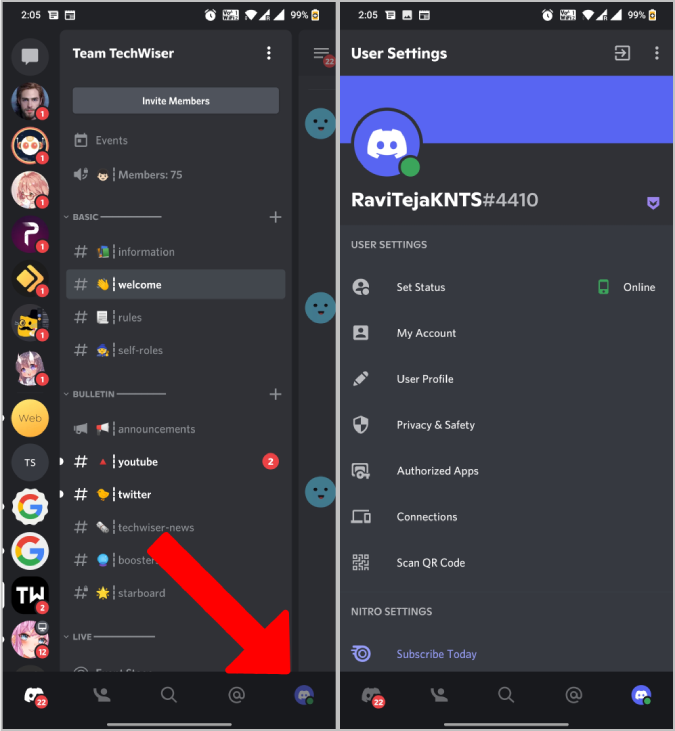
當您在 Discord 中設定某個縮放級別後,它將持續保持該設置,直到再次被更改。此設置適用於桌面、Web 和移動版本,甚至在應用或網站重新打開後也不會重置。對於視力不佳的用戶來說,這是一個非常有用的功能。
如果您希望有更好的顯示體驗,CloudO3建議您調整您的設備解析度或顯示文字大小,適用於 Windows 10、11 或 Android、iPhone 和 iPad。
發現解決 Google Meet 麥克風問題的有效方法,包括音頻設置、驅動程序更新等技巧。
在 Twitter 上發送訊息時出現訊息發送失敗或類似錯誤?了解如何修復 X (Twitter) 訊息發送失敗的問題。
無法使用手腕檢測功能?以下是解決 Apple Watch 手腕偵測不起作用問題的 9 種方法。
解決 Twitter 上「出錯了,重試」錯誤的最佳方法,提升用戶體驗。
如果您無法在瀏覽器中登入 Google 帳戶,請嘗試這些故障排除提示以立即重新取得存取權限。
借助 Google Meet 等視頻會議工具,您可以在電視上召開會議,提升遠程工作的體驗。
為了讓您的對話更加安全,您可以按照以下步驟在行動裝置和桌面裝置上為 Instagram 聊天啟用端對端加密。
了解如何檢查您的 Dropbox 安全設定有助於確保您的帳戶免受惡意攻擊。
YouTube TV 為我們提供了許多堅持使用的理由,因為它融合了直播電視、點播視頻和 DVR 功能。讓我們探索一些最好的 YouTube 電視提示和技巧。
您的三星手機沒有收到任何通知?嘗試這些提示來修復通知在您的 Samsung Galaxy 手機上不起作用的問題。









Tommy -
有沒有更進階的技巧呢?我想知道如何在不同的情境中使用這些功能
皓宇 -
放大縮小的操作其實我之前就知道,但不知可以這樣方便,真的很驚喜!
阿月 -
在Discord上放大縮小的示範影片好像不錯,可能會吸引更多人關注喔
小華 -
我從來沒有注意到這個功能,今後可以讓我的聊天更加方便,嘻嘻
小霖 -
我覺得能否添加一個選項來快速回到預設的大小?這樣會更實用
Jason Yu -
有時候真的不知道怎麼縮小視窗,現在學會了,鬆了一口氣
林小姐 -
有沒有辦法在移動裝置上使用這個功能?希望能提供一些操作的建議
瑪莉亞 -
我希望能在文章中看到一些常見問題的解答,這樣我下次就可以自助解決了
小明 -
這篇文章真的很有幫助!我一直不知道怎麼在 Discord 上放大和縮小,現在終於學會了!感謝分享!
林小寧 -
每次跟朋友聊天都希望能夠調整視窗,這篇文章完美解決了我的需求,感謝作者!
雪莉 -
身為一名 Discord 的用戶,這功能真的太重要了!希望可以看到更多相關技巧
貓咪喵 -
放大和縮小的快捷鍵好像很實用,但很多人可能不知道如何設定,如果能多點示範就更好了!
大江 -
能否在文章中分享一些使用這個功能的實際例子呢?這樣會更直觀!
美美 123 -
感謝分享!希望將來能有更多使用提示,這樣我就可以玩得更開心
小晴 -
這篇文章太棒了!我一直想找這個方法,感謝作者的分享,讓我省了好多時間!
貓貓 -
這功能我用了好幾年,但從來不知道還可以這麼調整!真是意外收穫
程小美 -
我一直以為這些功能是自動的,才知道需要手動去調整,受益良多!
狐獺 -
太好玩了!我第一次用時竟然放大了整個畫面,朋友都笑了,哈哈
小雪 99 -
這篇文章清晰易懂,對於剛接觸 Discord 的人來說非常友好,感謝
小志 888 -
大家覺得Discord的這個功能能在未來的更新中加入更多自定義的選項嗎
阿偉 -
我覺得縮放功能在進行遊戲時特別重要,能夠更清晰地看到遊戲的細節,謝謝作者
小宇 -
以後看影片時調整畫面再也不怕變形了,太喜歡這個小技巧了
愛莉 -
謝謝教學,這對我來說解決了一個大問題!我經常在進行線上會議時調整視窗
小米 -
看到大家的分享,我也趕緊試了一下,發現真的方便多了!謝謝你們
小芳 -
我試了這些方法,效果真不錯!現在我跟朋友聊天時不再有距離感了!
Jackie 鍾 -
這篇文章的介紹很實用!我把它分享給了我的朋友們,希望他們也能受益
Emma 蕾 -
哇,學到了新技能!進一步瞭解 Discord 的操作真是太酷了,有沒有更多這類文章呢
Akira -
這個功能不只是好用,還能讓對話更流暢。謝謝你的教學文章!
阿亮 -
學到新東西了,Discord原本的設計我還是有點不熟悉,這篇文章真的很有幫助!